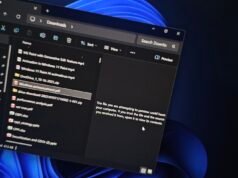Los lectores ayudan a respaldar a MSpoweruser. Es posible que recibamos una comisión si compra a través de nuestros enlaces.
Lea más en nuestra página de divulgación para saber cómo puede ayudar a MSPOWERUSER a sostener el equipo editorial.
¿Está funcionando su PC con Windows 11? ¿Experimenta fallas frecuentes, desaceleraciones u otros problemas persistentes? Un restablecimiento completo, también conocido como restablecimiento de fábrica, a menudo puede ser la solución. Limpia su PC y reinstala Windows 11, devolviéndolo efectivamente a su estado original. Esta guía proporciona un método completo paso a paso para que los principiantes realicen un restablecimiento completo de su PC con Windows 11.
Antes de iniciar un restablecimiento completo, es muy importante hacer una copia de seguridad de todos sus datos importantes, incluidos documentos, fotos, videos y cualquier otro archivo que no desee perder. El proceso borrará todo lo que esté en la unidad de su sistema, por lo que es esencial realizar una copia de seguridad. Además, asegúrese de tener a mano su clave de producto de Windows 11 o las credenciales de su cuenta de Microsoft, ya que es posible que las necesite durante el proceso de reinstalación.
¿Cuáles son los pasos para restablecer mi PC con Windows 11?
Accediendo a la opción de reinicio
- hacer clic en empezar botón
- hacer clic en ajustes.
- seleccionar sistema.
- hacer clic en recuperación.
- Localice la sección “Opciones de recuperación”.
- hacer clic en Reiniciar la computadora junto a “Restablecer esta PC”.
Seleccione su opción de reinicio
- Se le presentarán dos opciones: conservar mis archivos o Quitar todo.
- Guarde mi archivo: Elimina aplicaciones y configuraciones, pero conserva sus archivos personales. Esta es una opción menos drástica.
- Quitar todo: Elimina todos sus archivos, aplicaciones y configuraciones personales. Esta es la opción de “restablecimiento completo” y se recomienda para resolver problemas persistentes. Este es el que debes elegir si vas a regalar o vender un PC.
- seleccionar Quitar todo.
Configurar ajustes adicionales
- Se le preguntará cómo desea reinstalar Windows. Tienes dos opciones: Descarga en la nube o Reinstalar local.
- Descarga en la nube: Descarga la última versión de Windows 11 desde los servidores de Microsoft. Se requiere una conexión a Internet.
- Reinstale local: Vuelve a instalar Windows 11 desde una imagen de recuperación almacenada en tu PC.
- seleccionar Descarga en la nube (recomendado para una instalación nueva) o Reinstalar local (si tu internet es limitado).
- hacer clic en Cambiar la configuración.
- “¿Limpiar el disco?” Para esto, cambie el interruptor de Sí. Esto borrará sus datos de forma segura, lo que hará que sea más difícil recuperarlos. Tenga en cuenta que esto agregará tiempo al proceso de reinicio.
- “¿Descargar Windows?” Para esto, cambie el interruptor de Sí Si seleccionó una reinstalación local en el paso anterior y desea asegurarse de tener la última versión.
- hacer clic en Cerciorarse.
Iniciando reinicio
- hacer clic en próximo.
- Es posible que reciba una advertencia que le indique que no puede volver a una versión anterior de Windows. hacer clic en próximo de nuevo
- hacer clic en Reiniciar.
- Comenzará el proceso de reinicio. Su PC se reiniciará varias veces durante el proceso. Esto puede llevar algún tiempo, así que tenga paciencia.
Completando la configuración
- Cuando se complete el restablecimiento, su PC se reiniciará y lo guiará a través del proceso de configuración inicial de Windows 11.
- Siga las instrucciones en pantalla para seleccionar su región, idioma, distribución del teclado y conectarse a una red.
- Inicie sesión con su cuenta de Microsoft o cree una cuenta local.
- Configure sus ajustes de privacidad.
- Instale los controladores y aplicaciones necesarios.
- Restaura tus datos desde tu copia de seguridad.
Consejos
- Antes de comenzar, asegúrese de que su PC esté conectada a una fuente de alimentación para evitar interrupciones durante el proceso de reinicio.
- Si encuentra algún error durante el reinicio, reinicie su PC e intente el proceso nuevamente.
- Si el restablecimiento falla repetidamente, debe crear una unidad USB de arranque con medios de instalación de Windows 11 y realizar una instalación limpia.
- Si está vendiendo o regalando su PC, asegúrese de hacer clic en “¿Limpiar unidad?” Opción para eliminar sus datos de forma segura.
- Después del reinicio, considere actualizar sus controladores e instalar el software necesario para optimizar el rendimiento de su PC.
Función de restablecimiento completo de Windows 11
Realizar un restablecimiento completo en su PC con Windows 11 puede brindar importantes beneficios, resolver problemas de rendimiento y restaurar su sistema a un estado limpio. Si sigue estos pasos, podrá darle nueva vida a su computadora y disfrutar de una experiencia informática más fluida y eficiente.
Preguntas frecuentes
¿Qué le hace un reinicio completo a mi computadora? Un restablecimiento completo elimina todos los datos, aplicaciones y configuraciones de la unidad del sistema de su computadora y reinstala el sistema operativo, devolviéndolo efectivamente a los valores predeterminados de fábrica.
¿Perderé mis archivos si hago un reinicio completo? Sí, un restablecimiento completo eliminará todos los archivos de la unidad de su sistema. Es muy importante hacer una copia de seguridad de sus datos importantes antes de continuar.
¿Cuánto tiempo lleva un restablecimiento completo? La duración de un restablecimiento completo puede variar según la velocidad de su computadora, la cantidad de datos en su disco y las opciones de restablecimiento seleccionadas. Esto puede tardar desde 30 minutos hasta varias horas.
¿Qué debo hacer si falla el restablecimiento completo? Si el restablecimiento completo falla, intente reiniciar su computadora e intente el proceso nuevamente. Si continúa fallando, debe crear una unidad USB de arranque con medios de instalación de Windows 11 y realizar una instalación limpia.
¿Es lo mismo un restablecimiento completo que un restablecimiento de fábrica? Sí, un restablecimiento completo y un restablecimiento de fábrica son esencialmente lo mismo. Ambos se refieren al proceso de restaurar un dispositivo a su configuración original de fábrica borrando todos los datos y reinstalando el sistema operativo.
Comparación de opciones de reinicio
| características | conservar mis archivos | Quitar todo |
|---|---|---|
| Eliminación de datos | Elimina aplicaciones y configuraciones, conserva archivos personales | Elimina todos los archivos, aplicaciones y configuraciones personales |
| caso de uso | Solucionar problemas menores, limpiar el sistema. | Resolviendo problemas importantes, preparándose para la reventa. |
| necesito tiempo | más corto | más extenso |
| recomendado para | Usuarios que quieran conservar sus datos | Usuarios que desean un comienzo completamente nuevo |
Buscando alivio para su PC
Si sigue estos pasos, podrá darle nueva vida a su computadora y disfrutar de una experiencia informática más fluida y eficiente.
Edgar es un editor tecnológico con más de 10 años de experiencia, especializado en IA, tecnologías emergentes e innovación digital. Proporciona artículos claros y atractivos que simplifican temas complejos y, al mismo tiempo, cubren la seguridad y la privacidad para ayudar a los lectores a proteger sus vidas digitales.